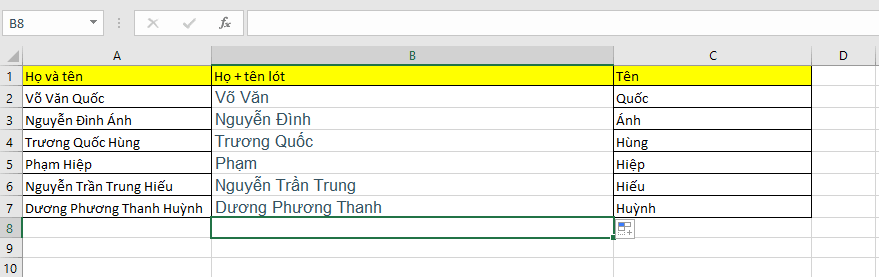Cách tách họ và tên ra với nhau trong excel là vấn đề luôn gặp phải khó khăn đối với dân văn phòng, đặc biệt là các bạn làm hành chính nhân sự. Có nhiều cách để tách họ và tên thành 2 cột trong excel, bài viết này sẽ hướng dẫn bạn cách làm đơn giản nhất.
Ví dụ dưới đây chúng ta có danh sách họ tên của 6 người như hình bên dưới.
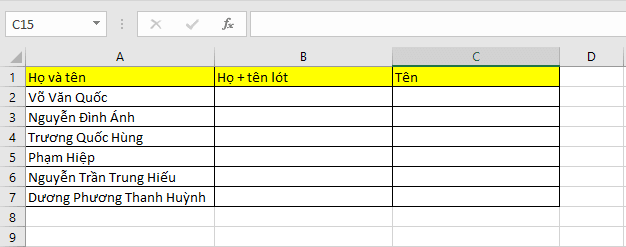
Bước 1: Thực hiện lọc bỏ họ và tên lót chỉ chừa lại tên, chúng ta tiến hành như sau:
Copy Họ và Tên bên cột A sang cột C (cột tên)
Quét chọn họ tên nhấn Ctrl + C ==> Click chuột và ô bên cột C và nhấn Ctrl + V
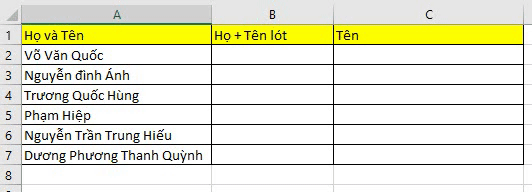
Bước 2: Tiếp theo quét chọn tên bên cột C và nhấn Ctrl + H để mở bảng Replace.
Trong bảng Replace hiện ra ở ô Find What nhập * và đấu cách trên bàn phím, sau đó nhấn Replace All
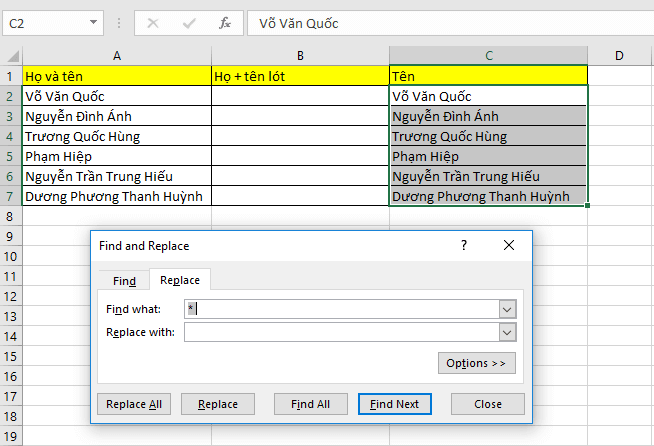
Bây giờ toàn bộ họ và tên lót đã được bỏ đi xem chỉ còn lại tên (kết quả hình bên dưới) , chúng ta chuyển qua bước #3
Kết quả sau khi thực hiện replace
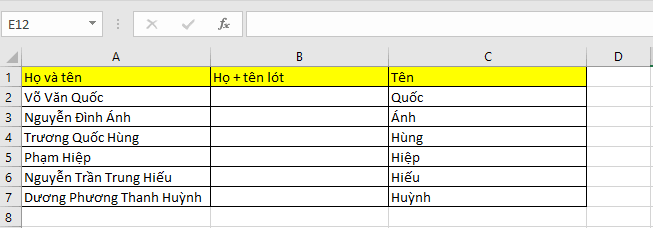
Bước 3: Lấy họ và tên lót hiển thị qua bên cột Họ + Tên lót
Đơn giản thôi các bạn Click chuột vào ô B2 và Nhập công thức sau: =LEFT(A2,LEN(A2)-LEN(C2))
Lưu ý: một số trường hợp tách họ tên không được là do chữ chứa nhiều khoản trắng hoặc do sai dấu (,) hoặc dấu (;), phải đảm bảo dữ liệu nhập đầu vào phải sạch không dữ dụng phím cách (khoản trắng) nhiểu. Để khắc phục tình trạng này thì các bạn có thể thêm hàm trim() để cắt khoản trắng thừa, bây giờ công thức sẽ như sau:
=LEFT(A2, LEN(TRIM(A2))-LEN(TRIM(C2)))
Giải thích:
– Hàm Left(chữ cần cắt từ bên trái qua, số ký tự cần cắt)
– Hàm Len(chữ): hàm lấy độ dài của đoạn chữ
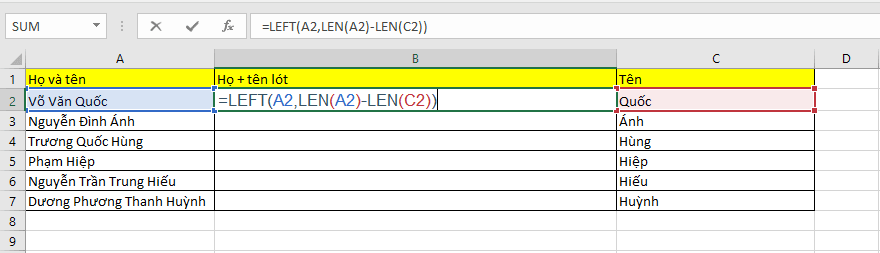
Kéo chuột ở góc dưới bên tay cái của ô B2 xuống các ô còn lại ta được kết quả như sau: